Задание 1
1. Откройте программу WordPad. С помощью Вид установите панель форматирования. Выясните назначение всех кнопок, списков и полей этой панели.
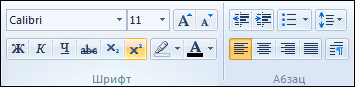
2. Откройте документ Форматирование.rtf , содержащий предложение: Форматировать текст - это значит придавать ему форму, оформлять.
3. Используя буфер обмена, разместите на экране 10 копий этого предложения.
Внимание! При выполнении следующих заданий не забывайте выделять нужные строки.
4. Задайте:
- для первых двух строк размер шрифта 12 пунктов, тип шрифта Times New Roman;
- для второй пары строк - размер шрифта 14 пунктов, тип шрифта Courier New;
- для третьей пары строк - размер шрифта 16 пунктов, тип шрифта Comic Sans MS;
- для четвёртой пары строк - размер шрифта 18 пунктов, тип шрифта Tahoma;
- для пятой пары строк - размер шрифта 20 пунктов, тип шрифта Arial;
5. Задайте для каждой строки свой цвет, использовав кнопку Цвет  на панели форматирования.
на панели форматирования.
6. Измените начертание символов:
- 1-й, 2-й и 3-й строк - на полужирное;
- 4-й, 5-й и 6-й строк - на курсивное;
- 7-й, 8-й строк - на полужирное курсивное;
- 9-й, 10-й строк - на полужирное подчеркнутое;
7. Примените выравнивание:
- по левому краю к строкам 1-4;
- по центру - к строкам 5-6;
- по правому краю - к строкам 7-10;
8. Сохраните документ с изменениями в личной папке под именем Форматирование1.rtf и закройте программу.
Задание 2
1. Откройте документ Радуга.rtf
2. Вспомните, какая связь между цветами радуги и словами появившейся на экране фразы. Окрасьте каждое слово в соответствующий цвет.
3. Сохраните документ с изменениями в личной папке под именем Цвета_радуги1.rtf.
Задание 3
1. С помощью программы WordPad оформите пригласительный билет по следующему образу:

2. В меню Файл выберите пункт Макет страницы и задайте для созданного вами приглашения ориентация Альбомная. В группе элементов управления Поля измените значение левого, правого, нижнего и верхнего полей на 50 мм. Проследите за изменениями.
3. Воспользуйтесь кнопкой предварительного просмотра на панели инструментов. Закройте окна просмотра (кнопка Закрыть в верхней части окна)
4. Отформатируйте приглашение за счёт пустых строк и размера шрифта так, что бы текст занимал всю отведенную для него страницу. Убедитесь в правильности ваших действий, осуществив предварительный просмотр документа.
5. Сохраните документ в личной папке под именем Приглашение.rtf.
6. Закройте приложение WordPad.